Как вывести дерево значений на форму 1с
Обновлено: 07.07.2024
В программном модуле дерево значений создается при помощи конструктора Новый.
Дерево значений, также как и таблица значений может работать только в серверном контексте или на толстом клиенте, на тонком клиенте с деревом значений можно работать только тогда, когда оно создано в виде реквизита управляемой формы 1С.
То есть, такой код, при выполнении на тонком клиенте, работать не будет:
Поэтому, желательно, деревья значений создавать в методах, которые работают в серверном контексте.
Колонки дерева значений 1С
Само по себе дерево значений не имеет смысла, для того, чтобы можно было с ним работать у этого дерева нужно создать колонки. Для этого, нужно использовать свойство дерева значений Колонки, которое имеет тип КоллекцияКолонокДереваЗначений, у объекта данного типа имеется ряд методов, с которыми вы можете познакомиться в синтакс-помощнике, а нас конкретно интересует метод Добавить. Этот метод добавляет новые колонки в дерево значений. Он имеет следующий синтаксис:
Например, добавим нашему дереву регионов три колонки:
Мы добавили три колонки, две из которых имеют тип строка, а одна имеет тип число.
Строки дерева значений 1С
Строки дерева значений 1С бывают двух видов. Это строки верхнего (или первого) уровня. Те строки, у которых нет ни каких родителей, и которые ни кому не подчинены. И подчиненные строки – это строки более низких уровней. У подчиненных строк заполнено свойство Родитель, в котором указывается родительская строка, т.е. та строка, которой подчинена эта текущая строка (у строк верхнего уровня свойство Родитель пустое). Для того, чтобы создать строку верхнего (или первого) уровня, нужно воспользоваться свойством Строки дерева значений. Это свойство имеет тип КоллекцияСтрокДереваЗначений. И у объекта этого типа есть метод Добавить, который создает новую строку верхнего (первого) уровня. Причем, этот метод является функцией, которая возвращает строку дерева значений. А у этой строки мы, как к свойствам, можем обращаться к колонкам дерева значений.
В этом коде добавлено две строки верхнего уровня дерева регионов.
Для того, чтобы добавить строку следующего уровня (второго, третьего и т.д.) нужно воспользоваться свойством Строки уже созданной строки.
Например, так мы создаем две строки второго уровня:
А так, мы создаем строки третьего уровня (две для Удмуртии и одну для Татарстана):
Обход дерева значений 1С
Для обхода дерева значений необходимо обращаться к свойству Строки или самого дерева, или строки дерева значений. Так мы обходим строки первого или верхнего уровня:
Поскольку свойство Строки дерева значений является коллекцией, то к ней применим цикл Для Каждого Цикл. Где в значении очередного элемента коллекции находится строка верхнего уровня (первого) дерева значений, у этой строки можно обращаться к колонкам как к свойствам.
Если нам нужно обойти строку следующего уровня, то в этот раз следует уже циклом Для каждого Цикл обходить свойство Строки текущей строки дерева значений.
Проблема в том, что мы не можем знать настоящую вложенность дерева значений 1С, поэтому для обхода деревьев лучше применять рекурсивный вызов метода.
Например, в этой процедуры мы обходим строки дерева, и если у строки дерева имеются подчиненные строки, то мы вызываем опять эту же процедуру, где в качестве параметра указываем подчиненные строки.
Теперь нам достаточно эту процедуру вызвать в том месте, где мы создаем и заполняем дерево.
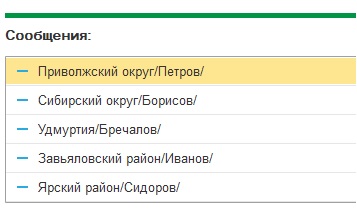
Ну и для того, чтобы наш список выглядел более наглядно, будем при выводе строк второго и третьего уровня добавлять тире. Для этого создадим функцию, которая добавляет тире, количество которых зависит от уровня вложенности. А узнать уровень вложенности строки можно при помощи метода строки дерева значений Уровень(), который возвращает уровень вложенности строки начиная с 0.
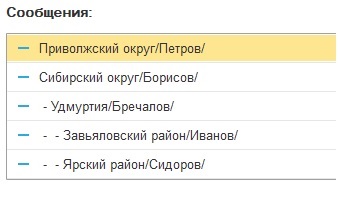
Дерево значений 1С на управляемой форме
Для того, чтобы на управляемой форме создать дерево значений, нужно добавить реквизит на управляемую форму и присвоить тип этому реквизиту ДеревоЗначений.
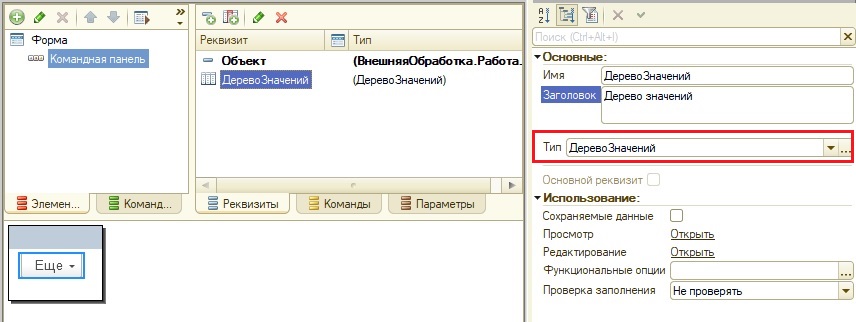
Само по себе такое дерево бессмысленно. Нужно добавить ему колонки. Если мы хотим дереву значений на форме добавить колонку, то необходимо сначала выделить дерево на форме, а потом нажать на кнопку «Добавить колонку реквизита».
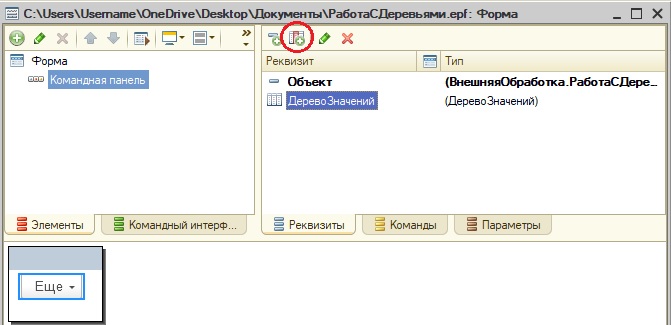
Можно создать колонки с различными типами, и поместить дерево на форму в виде таблицы.
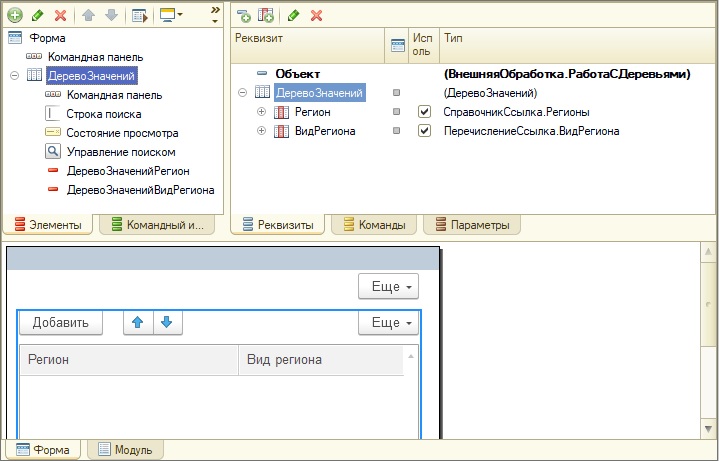
В моей учебной конфигурации имеется справочник Регионы, который является иерархическим (иерархия элементов).

Сделаем так, чтобы созданное дерево на форме заполнялось информацией из этого справочника. Для этого, на форме создадим обработчик ПриСозданииНаСервере, и в этом обработчике запросом получим информацию из справочника в иерархическом виде.
Заполнить это дерево можно несколькими способами. В первом способе, мы в рекурсивной процедуре обходим выборку из запроса, и если у этой выборки имеется выборка вложенных записей, то вызываем эту же процедуру.
Второй способ проще в плане набора кода, но он неоптимальный с точки зрения производительности: мы просто получим выгрузку из запроса и загрузим выгрузку в дерево значений на форме.
Как в результате первого способа и второго, у нас будет заполнена дерево значений на управляемой форме.

Также с деревом значений на форме можно работать напрямую. Дерево значений на управляемой форме конвертируется в объект ДанныеФормыДерево, который моделирует работу дерева на управляемой форме. Для того, чтобы обратиться к элементам верхнего уровня этого объекта нам необходимо воспользоваться методом ПолучитьЭлементы(), который возвращает объект имеющий тип ДанныеФормыКоллекцияЭлементовДерева, этот тип является коллекцией, и как любую коллекцию его можно обойти циклом и получить элемент этой коллекции, а уже у элемента этой коллекции посредством метода ПолучитьЭлементы() можно получить подчиненные ему строки и т.д.
Например, сделаем чистку колонки ВидРегиона созданного ранее дерева, для этого создадим рекурсивную процедуру, в которой будем обходить элементы дерева с формы, очищать колонку, а если, у обходимого элемента имеются подчиненные ему элементы, то опять вызывать эту процедуру.
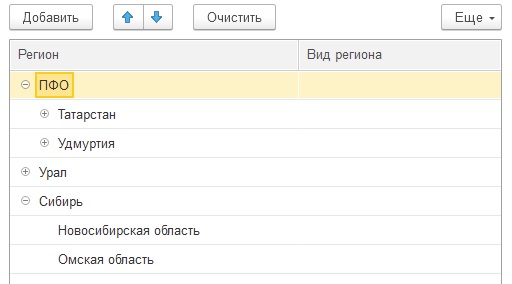
Статьи о других универсальных коллекциях значений в 1С


Отличное пособие по разработке в управляемом приложении 1С, как для начинающих разработчиков, так и для опытных программистов.
- Очень доступный и понятный язык изложения
- Книга посылается на электронную почту в формате PDF. Можно открыть на любом устройстве!
- Поймете идеологию управляемого приложения 1С
- Узнаете, как разрабатывать управляемое приложение;
- Научитесь разрабатывать управляемые формы 1С;
- Сможете работать с основными и нужными элементами управляемых форм
- Программирование под управляемым приложением станет понятным
Если Вам помог этот урок решить какую-нибудь проблему, понравился или оказался полезен, то Вы можете поддержать мой проект, перечислив любую сумму:
Переход с обычного на управляемое приложение обязывает программиста изменить уже ставшие привычными приёмы написания программного кода.
В этой статье предложены шаблоны программного кода, которые позволяют выполнять различные операции с Таблицой Значений или Деревом Значений в управляемой форме.
В 1С:классификации Таблица Значений и Дерево Значений (ТЗ и ДЗ) представляют собой не сохраняемый в базе объект. В связи с этим, описание коллекций значений для программирования выполняется оперативно в момент обращения к ним.
Для сокращения трудозатрат программиста, в статье предложена универсальная процедура вывода ТаблицыЗначений или ДереваЗначений на экран. Эта процедура программно заполняет колонки реквизита управляемой формы, что весьма удобно при отладке.
На примерах показаны различия работы с КоллекциямиЗначений в толстом и тонком клиентах управляемой формы.
Из примеров следуют общие правила:
А) для толстого клиента ограничений нет. Примеры 1 и 4.
Б) для тонкого клиента – обработку коллекции необходимо выполнять на сервере, там же следует обеспечить вывод результата на экран.
Предложенная универсальная процедура СоздатьКолонкиУпр() программно добавляет колонки в реквизиты формы и преобразовывает коллекциюЗначений в ДанныеФормы.
Универсальную процедуру СоздатьКолонкиУпр() рекомендуется размещать в общем модуле конфигурации. Если это невозможно, то процедура успешно работает в модуле внешнего отчета.
В обычном приложение аналогом является процедура СоздатьКолонки(), которая удаляет старые колонки и загружает новые колонки из источника данных в табличное поле.
Примечание.
Разница между обычным и управляемым приложениями уже была изложена в аналогах.
Эта статья систематизирует методы работы с коллекциями значений и предлагает удобные для копирования варианты программного кода. Цель статьи – сократить трудозатраты программиста при выборе между толстым и тонким клиентами для использования таблицы (ТЗ) или дерева значений (ДЗ) в качестве источника данных для СистемыКомпоновкиДанных (СКД).
Блок-схема подготовки источника внешних данных для СКД на основании не сохраняемых в базе объектов приведена на прилагаемом рисунке.
Третья группа примеров на Видео демонстрирует реализацию всех веток блок – схемы.
Текст озвучки видео.
Сейчас будут показаны варианты программирования работы с таблицей и деревом значений в тонком и толстом клиентах управляемого приложения.
Откроем 1С:Предприятие в Тонком и Толстом клиентах.
Во всех примерах состав колонок Таблицы Значений или Дерева Значений произвольный, то есть заранее не известен. Программное заполнение реквизитов управляемой формы будет выполнено функцией СоздатьКолонкиУпр().
1) В толстом клиенте никаких ограничений нет. Пример №1 выводит на экран новую таблицу. Пример №4 редактирует существующую таблицу. Все операции можно выполнять на клиенте.
Толстый клиент закрываем.
Остальные примеры рассмотрим в тонком клиенте.
2) В тонком клиенте (пример №2) дерево создается на сервере. Пример №5 редактирует существующее дерево на сервере.
- Пример №6 преобразовывает ДеревоЗначений в таблицу. Это действие востребовано при передаче внешних данных в СКД.
3) Если программист вынужден передать в обработку КоллекциюЗначений через клиента, то это можно выполнить с помощью временного хранилища. Смотрим пример №3.
- Пример №7 показывает как таблицу преобразовать в дерево, используя макет ОсновнаяСхемаКомпоновкиДанных.
4) Заполним ТаблицуЗначений заново и в примере №8 преобразуем её в табличный документ. Теперь можно напечатать результат.
5) Далее отключим конфигуратор и демонстрируем, что ручной ввод с экрана новых строк не нарушает алгоритмов преобразования. (Примечание. Работа с добавлением колонок была показано ранее.)
- Создаём таблицу значений (Пример.3)
- и добавляем строку вручную.
- и добавляем строки в последний уровень и первый,
- Меняем значение первой колонки
6) Третья группа примеров посвящена применению Системы Компоновки Данных (СКД). Здесь будет продемонстрировано практическое использование ранее изложенных приемов для ввода данных в СКД.
- Примеры третьей группы полезны программисту в случаях, когда возникает необходимость применить методы обработки данных не доступные в СКД.
- Пример 10.1. Получаем табличный документ типовой работой СКД со справочником на основании макетаДЗ.Обращаем внимание, что макетДЗ не имеет настроек на ввод данных из внешнего набора, т.е макетДЗ можно построить конструктором.
- Пример 10.2. Получаем тоже самое в форме ДереваЗначений. Добавляем строку и меняем ей родителя на «Блузу».
- Пример 10.3. Возвращает изменённое ДеревоЗначений в формат ТабличногоДокумента по структуре, заданной в макетеДЗ. Такое преобразование востребовано, например, для печати результата типовыми методами.
- Видим, что в сложных для программиста случаях, данные табличного документа можно скорректировать либо вручную, либо программно, используя промежуточное дерево значений.
- Предварительно преобразуем ДЗ в ТЗ. (Пример.6)
- Пример 10.4. Повторяет то же самое для ТаблицыЗначений.
- Техническое решение примеров 10.3 и 10.4 обеспечивает функция ВернутьТабДокСервер(), которая:
- В пустой макет «СКДТонкийКлиент» программно устанавливает НаборДанныхОбъект, который заполняем внешними данными из отредактированной ТЗ.
- Настройки копируем из макетаДЗ.
- Результатом будет требуемый ТабличныйДокумент, учитывающий внесенные изменения в таблицу значений ТЗ.
7) Заключение. Демонстрация показала:
- Процедура СоздатьКолонкиУпр() выполняет такие же функции как процедура. СоздатьКолонки() обычного приложения.
- Если исходная коллекция и результат её преобразования размещены в одной управляемой форме, то необходимо очищать колонки источника во избежание дублирования наименований в приёмнике. (Процедура ОчиститьКоллекциюЗначенийНаСервере()).
- В тонком клиенте модули управления коллекцией значений обязательно следует размещать на сервере.
- Для преобразования коллекции значений в табличной документ с независимым макетомСКД можно применить функцию Скд_ВнешниеДанные().
- Независимый макетСКД можно создать на основании другого макета, например, макетДЗ. Для решения этой задачи можно применить функцию ВернутьТабДокСервер().
- Примечание. Программный код представлен способом, повышающим удобство копирования в разработку. Размеры базовых блоков программного кода, назначенных к копированию в разработку, не превышают четырёх строк.
Желаю успехов всем и каждому.
Описание Процедуры СоздатьКолонкиУпр()
Синтаксис:
СоздатьКолонкиУпр(<ФормаЭта>, <ИмяРеквизита>, <КоллекцияЗначений>)
Параметры:
Тип:УправляемаяФорма. Форма, в реквизите которой требуется программно определить состав колонок.
Тип:Строка. Имя реквизита как указано в управляемой форме. Этому реквизиту следует определить состав колонок. Тип реквизита должен быть либо ТаблицаЗначений, либо ДеревоЗначений.
Тип:ТаблицаЗначений, ДеревоЗначений, АдресВременногоХранилища. Источник данных, который следует вывести на экран. Тип источника данных должен быть либо ТаблицаЗначений, либо ДеревоЗначений. Причем, для этого реквизита состав колонок указанный в управляемой форме должен быть пустым.
Описание:
Для любого прикладного объекта типа таблицаЗначений или деревоЗначений, программно создаётся состав колонок реквизита управляемой формы. Затем прикладной объект преобразовывается в данные формы и выводится на экран.
Процедура применяется в случаях, когда состав колонок коллекцииЗначений заранее не определён.
Доступность:
Примечание:
Описание Функции ВернутьТабДокСервер()
Синтаксис:
ВернутьТабДокСервер (<ТЗисточник >, < АдресМакетаСКД >, < НастройкиСКД_1>)
Параметры:
Тип:ТаблицаЗначений. Источник данных для формирования результата СКД.
Тип:Строка. Адрес временного хранилища, в которое помещен макет схемы компоновки данных (Тип:СхемаКомпоновкиДанных).
< НастройкиСКД _1> (обязательный)
Тип:НастройкиКомпоновкиДанных. Текущие настройки макета СКД.
Описание:
Возвращает ТабличныйДокумент с данными из ТаблицыЗначений (ТЗисточник) преобразованными по структуре МакетаСКД
Доступность:
Примечание:
Описание Функции скд_ВнешниеДанные ()
Синтаксис:
Скд_ВнешниеДанные (<ТЗ_внешниеДанные>, <ТипРезультата="ТабДок">, <АдресМакетаСКД="">, <НастройкиСКД=Неопределено>)
Параметры:
Тип:ТаблицаЗначений. ДанныеФормыКоллекция. Источник данных для формирования результата СКД.
< ТипРезультата > (не обязательный)
Тип:Строка. Допустимые значения: «ТабДок», «ТабличныйДокумент», «ДЗ», «ДеревоЗначений», «ТЗ», «ТаблицаЗначений».
< АдресМакетаСКД > (не обязательный)
< НастройкиСКД > (не обязательный)
Тип:НастройкиКомпоновкиДанных. Текущие настройки макета СКД.
Описание:
Возвращает результат СКД заданного типа с данными из ТаблицыЗначений преобразованными по структуре МакетаСКД
В последнее время аномально часто мне в работе попадалось дерево значений, поэтому решил написать на эту тему статью.
Дерево значений
Из названия объекта понятно, что дерево значений служит для хранения/отображения какой-либо иерархической информации. Каждая строка дерева значений может иметь какое-то количество подчиненных строк, при этом такие операции как поиск, сортировка, подсчет итогов можно проводит с учетом уровня иерархии и подчиненных строк.
Дерево значений на форме
Дерево значений на обычной форме Дерево значений на управляемой форме
Заполнение дерева значений
Небольшой пример программного заполнения таблицы значений для управляемых форм:
Обход дерева значений
Обход всех строк дерева значений делается при помощи рекурсии, вот так будет выглядеть код для обхода дерева созданного в примере выше:
Как свернуть и развернуть дерево значений
Сворачивается и разворачивается дерево значений очень просто.
Привел три примера: для сворачивания текущей строки, для сворачивания строк верхнего уровня, для сворачивания вообще всех строк (рекурсия).
Элементы.Дерево.Развернуть(Элементы.Дерево.ТекущаяСтрока, Истина); Элементы.Дерево.Развернуть(тСтр.ПолучитьИдентификатор(), Истина);Как удалить строку и очистить дерево значений
Тут опять же все просто, нужно помнить, что при удалении/очистке строки, все подчиненные строки удаляются.
Очистить дерево значений:
Точно также можно очистить от подчиненных элементов другую другую строку.
Запрос и дерево значений
Запрос.Текст crayon-line" > | Тест.Колонка1 КАК Колонка1, Выгрузка = Запрос.Выполнить().Выгрузить(ОбходРезультатаЗапроса.ПоГруппировкам);Дерево значений в таблицу значений и обратно
Отбор в дереве значений
Стандартного отбора в дереве значений не предусмотрено. Так получилось потому, что непонятно как разрешать ситуацию, когда родительский элемент не удовлетворяет условию отбора, а подчиненные ему элементы удовлетворяют.
Таким образом, если Вам нужно реализовать отбор в дереве значений, то начать нужно с решения именно этой проблемы. А уже после этого можно придумать несколько способов реализовать задуманное.
На этом все, рассказал все, что знал, надеюсь мне удалось сэкономить Вам немного времени.
Если Вы нашли ошибку или неточность, пожалуйста, выделите фрагмент текста и нажмите Ctrl+Enter.
(оценок: 29, средняя оценка: 4,90 из 5)
Объект «ДеревоЗначений» в 1С 8.3 представляет собой динамический набор значений любого типа. Для такого набора доступны свойства «колонки» и «строки» где каждая строка может иметь набор подчинённых строк, а каждая подчинённая строка набор своих подчинённых строк и т.д. Программная инициализация дерева значений в 1С осуществляется с помощью оператора НОВЫЙ.
ДеревоЗначений = Новый ДеревоЗначений;
![]()
Полезно понимать, что объект «ДеревоЗначений» схож с объектом «ТаблицаЗначений». Основной отличительный признак наличие дополнительного реквизита «Родитель» у объекта «ДеревоЗначений», с помощью которого и организовывается иерархия и подчинённость.
Дерево значений на управляемой форме
Если появляется необходимость показать данные в виде дерева пользователю, следует на форме создать реквизит с типом «ДеревоЗначений» и определится с составом колонок.
![]()
Для отображения на форме добавим реквизит в раздел элементов формы простым перетаскиванием.
![]()
Заполнение дерева значений
Получите понятные самоучители по 1С бесплатно:
Заполнить данными дерево значений в 1С можно программно (вручную) или получить из результата запроса. Рассмотрим на примерах оба способа.
Ручное заполнение реквизита формы с типом «ДеревоЗначений»
Результат запроса на форме:
![]()
Заполнение дерева значений из результата запроса
Сделаем простой запрос к справочнику «Номенклатура». Результат запроса преобразуем в дерево значений с помощью метода «Выгрузить», установив для его параметра «ТипОбхода» в значение «ПоГруппировкамСИерархией». Для передачи сформированного дерева значений на форму, важно чтобы имена колонок совпадали с именами колонок реквизита на форме.
Результат запроса на форме может выглядеть так:
![]()
Поиск строк в дереве значений
Для поиска строк в дереве значений существует два способа, точнее говоря, метода.
Возвращает строку дерева значений, если строка не найдена, вернёт «Неопределено». Поиск можно ограничивать, указав в параметре <Колонки> нужные колонки для поиска. Также расширять, указав для параметра <ВключатьПодчиненные> значение «Истина», тогда в поиске будут участвовать строки подчинённых коллекций.
Для примера найдём строку со значением «Элемент №1» в дереве значений вида:
![]()
![]()
Из результата видно, что метод вернул первую попавшуюся строку, и поиск был прекращён.
Если необходимо найти все строки со значением «Элемент №1» тогда следует использовать метод НайтиСтроки()
- НайтиСтроки(<ПараметрыОтбора>, <ВключатьПодчиненные>)
![]()
Очистка дерева значений или строк
Для очистки дерева значений пригодятся методы Очистить(), Удалить(). Пример кода:
С помощью данных методов возможно удаление конкретных строк дерева значений.
. При удалении либо очистки строки все её подчинённые строки удалятся.
Обход дерева значений в 1С
Обойти все строки дерева значений удобнее всего с помощью рекурсии. Таким способом мы сможем обойти дерево значений любой вложенности.
Как преобразовать дерево значений в таблицу значений
Состав элементов и реквизитов формы:
![]()
Используя данный способ можно легко преобразовать таблицу значений обратно в дерево значений. Из примера «ГУИД» это уникальный идентификатор строки, а «Родитель» уникальный идентификатор родителя. Если обратного преобразования не требуется можно исключить использование колонок «Родитель» и «ГУИД».
Читайте также:










